Hoe bepaalde cel of gebied uitsluiten van afdrukken in Excel?
Bij het afdrukken van een werkblad moet je mogelijk de waarden van bepaalde cellen of een gebied uitsluiten van afdrukken voor een bepaald doel. De methoden in dit artikel laten zien hoe je bepaalde cellen of een gebied in detail kunt uitsluiten van afdrukken.
Bepaalde cel of gebied uitsluiten van afdrukken door de celopmaak aan te passen
Bepaalde cel of gebied uitsluiten van afdrukken met VBA-code
Bepaalde cel of gebied uitsluiten van afdrukken door de celopmaak aan te passen
Zoals in onderstaande schermafbeelding te zien is, moet je de rijen 5 en 9 uitsluiten bij het afdrukken van het werkblad. Voordat je gaat afdrukken, kun je de opmaak van een bepaalde cel of een gebied aanpassen om de inhoud van de cel te verbergen. Doe het volgende.

1. Selecteer de cel of het gebied dat je wilt uitsluiten van afdrukken (hier selecteer ik meerdere bereiken A6:C6 en A10:C10), druk dan tegelijkertijd op Ctrl + 1 om het dialoogvenster Celopmaak te openen.
2. Klik in het dialoogvenster Celopmaak op Aangepast in het vak Categorie onder het tabblad Getal, voer vervolgens drie puntkomma's ;;; in het vak Type in en klik ten slotte op de knop OK. Zie onderstaande schermafbeelding:

Nu zijn alle inhouden in de geselecteerde bereiken onmiddellijk verborgen zoals in onderstaande schermafbeelding te zien is. Je kunt nu beginnen met het afdrukken van het werkblad.

Opmerking: Na het afdrukken kun je de puntkomma's die je hebt ingevoerd in stap 2 verwijderen uit het dialoogvenster Celopmaak om de celinhoud weer te geven.

Ontdek de Magie van Excel met Kutools AI
- Slimme Uitvoering: Voer celbewerkingen uit, analyseer gegevens en maak diagrammen – allemaal aangestuurd door eenvoudige commando's.
- Aangepaste Formules: Genereer op maat gemaakte formules om uw workflows te versnellen.
- VBA-codering: Schrijf en implementeer VBA-code moeiteloos.
- Formule-uitleg: Begrijp complexe formules gemakkelijk.
- Tekstvertaling: Overbrug taalbarrières binnen uw spreadsheets.
Bepaalde cel of gebied uitsluiten van afdrukken met VBA-code
Naast de bovenstaande methode kun je de volgende VBA-code gebruiken om automatisch de inhoud van gespecificeerde cellen of een gebied te verbergen tijdens het afdrukken van het werkblad.
1. Druk tegelijkertijd op Alt + F11 om het venster Microsoft Visual Basic for Applications te openen.
2. Dubbelklik in het venster Microsoft Visual Basic for Applications op ThisWorkbook in het Projectpaneel en kopieer en plak vervolgens de onderstaande VBA-code in het venster ThisWorkbook(Code).
VBA-code: bepaalde cel of gebied uitsluiten van afdrukken in Excel
Private Sub Workbook_BeforePrint(Cancel As Boolean)
Dim xIndex As Long
If ActiveSheet.Name = "Sheet1" Then
Cancel = True
Application.EnableEvents = False
Application.ScreenUpdating = False
With ActiveSheet
xIndex = .Range("A6:C6,A10:C10").Font.ColorIndex
.Range("A6:C6,A10:C10").Font.Color = vbWhite
.PrintOut
.Range("A6:C6,A10:C10").Font.ColorIndex = xIndex
End With
Application.EnableEvents = True
Application.ScreenUpdating = True
End If
MsgBox "Print completed!", vbInformation, "Kutools for Excel"
End Sub
Opmerking: In de code is Sheet1 de naam van het actieve werkblad dat je wilt afdrukken, en A6:C6, A10:C10 zijn de bereiken die je wilt uitsluiten van afdrukken. Pas ze aan op basis van je behoeften.
3. Druk tegelijkertijd op Alt + Q om het venster Microsoft Visual Basic for Applications te sluiten.
Nu kun je beginnen met het afdrukken van je werkblad. Nadat je klaar bent met afdrukken, krijg je een Kutools voor Excel dialoogvenster zoals in onderstaande schermafbeelding te zien is. En je ziet dat de gespecificeerde bereiken blanco zijn in de afdruk.
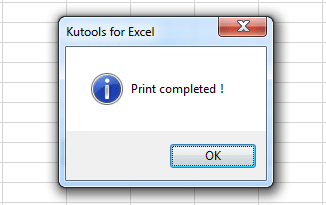
Gerelateerde artikelen:
- Hoe waarden in één lijst uitsluiten van een andere in Excel?
- Hoe cellen in een kolom uitsluiten van sommatie in Excel?
- Hoe minimale waarde vinden in een bereik exclusief nulwaarde in Excel?
Beste productiviteitstools voor Office
Verbeter je Excel-vaardigheden met Kutools voor Excel en ervaar ongeëvenaarde efficiëntie. Kutools voor Excel biedt meer dan300 geavanceerde functies om je productiviteit te verhogen en tijd te besparen. Klik hier om de functie te kiezen die je het meest nodig hebt...
Office Tab brengt een tabbladinterface naar Office en maakt je werk veel eenvoudiger
- Activeer tabbladbewerking en -lezen in Word, Excel, PowerPoint, Publisher, Access, Visio en Project.
- Open en maak meerdere documenten in nieuwe tabbladen van hetzelfde venster, in plaats van in nieuwe vensters.
- Verhoog je productiviteit met50% en bespaar dagelijks honderden muisklikken!
Alle Kutools-invoegtoepassingen. Eén installatieprogramma
Kutools for Office-suite bundelt invoegtoepassingen voor Excel, Word, Outlook & PowerPoint plus Office Tab Pro, ideaal voor teams die werken met Office-toepassingen.
- Alles-in-één suite — invoegtoepassingen voor Excel, Word, Outlook & PowerPoint + Office Tab Pro
- Eén installatieprogramma, één licentie — in enkele minuten geïnstalleerd (MSI-ready)
- Werkt beter samen — gestroomlijnde productiviteit over meerdere Office-toepassingen
- 30 dagen volledige proef — geen registratie, geen creditcard nodig
- Beste prijs — bespaar ten opzichte van losse aanschaf van invoegtoepassingen